Posielanie a prijímanie peňazí a posielanie žiadostí o peniaze pomocou hodiniek Apple Watch (len v USA)
Službu Apple Cash môžete okrem nákupov v obchodoch použiť aj na posielanie peňazí priateľom a rodine. Je to rovnako jednoduché ako posielanie správ alebo používanie Siri. Žiadanie o peniaze a ich prijímanie nie je o nič náročnejšie.
Poznámka: Apple Cash je k dispozícii len v niektorých regiónoch. Podrobné informácie týkajúce sa používania Apple Pay a Apple Cash nájdete v dokumente iPhone Príručka užívateľa.
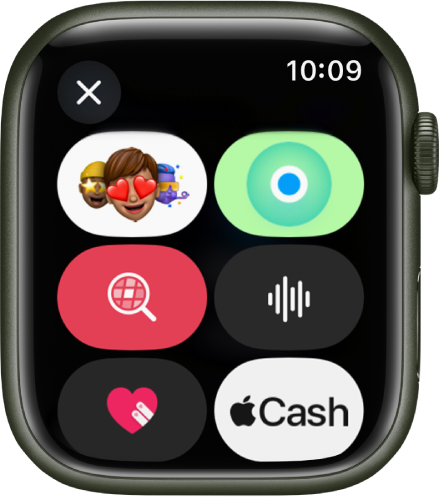
Odoslanie platby z hodiniek Apple Watch
Siri: Povedzte napríklad „Send Claire $25“ (Pošli Kláre 25 $). Ak máte vo svojich kontaktoch viac ako jednu Kláru, budete požiadaní o výber tej správnej osoby.
Na hodinkách Apple Watch otvorte apku Správy
 .
.Začnite novú konverzáciu alebo vyberte existujúcu konverzáciu, klepnite na
 a potom na
a potom na  .
.Otáčaním korunky Digital Crown alebo klepaním na tlačidlá plus a mínus vyberte čiastku v celých dolároch.
Ak chcete poslať čiastku, ktorá nie je v celých dolároch, napríklad 10,95 $, klepnite na čiastku, klepnite za desatinnú čiarku a potom otáčaním Digital Crown vyberte hodnotu.
Klepnite na Odoslať, potvrďte platbu a potom ju odošlite dvojitým stlačením bočného tlačidla.
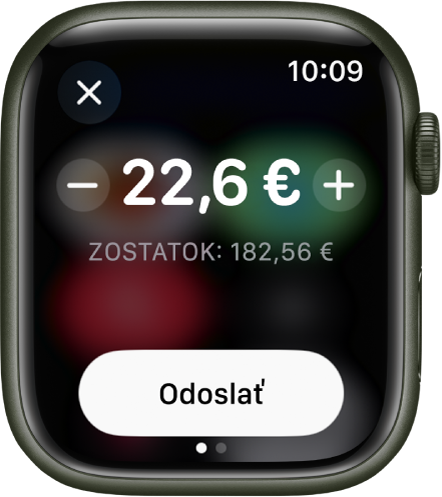
Po dokončení platby sa zobrazí správa s potvrdením.
Platba sa najskôr odčíta z vášho zostatku Apple Cash. Ak je váš zostatok Apple Cash nedostatočný, zvyšná suma sa zaplatí z vašej debetnej karty.
Zrušenie platby
Pokiaľ príjemca ešte nestihol platbu prijať, môžete ju zrušiť.
Na hodinkách Apple Watch otvorte apku Peňaženka
 .
.Klepnutím vyberte kartu a potom sa posúvajte zoznamom transakcií.
Klepnite na nezaplatenú transakciu a potom klepnite na Zrušiť platbu.
Prípadne otvorte aplikáciu pre Apple Watch na iPhone, klepnite na Moje hodinky, klepnite na Peňaženka a Apple Pay a potom klepnite na kartu Apple Cash. Klepnite na Transakcie, klepnite na nezaplatenú transakciu a potom klepnite na Zrušiť platbu.
Požidanie o platbu z hodiniek Apple Watch
O platbu môžete požiadať pomocou Siri alebo správy.
Použitie Siri: Povedzte napríklad „Ask Nisha to send me $30“ (Povedz Nike, aby mi poslala 30 dolárov).
Odošlite správu: Otvorte apku Správy
 na hodinkách Apple Watch, začnite novú alebo vyberte existujúcu konverzáciu, klepnite na
na hodinkách Apple Watch, začnite novú alebo vyberte existujúcu konverzáciu, klepnite na  a potom na
a potom na  . Potiahnite doľava na tlačidle Odoslať, zadajte sumu a klepnite na Požiadať.
. Potiahnite doľava na tlačidle Odoslať, zadajte sumu a klepnite na Požiadať.
Pri prvom použití Apple Cash budete pred prijatím platby musieť súhlasiť so zmluvnými podmienkami na iPhone. Nasledovné platby budú automaticky prijímané, pokiaľ sa nerozhodnete manuálne prijímať jednotlivé platby. Ak chcete toto nastavenie zmeniť, otvorte na iPhone apku Peňaženka, klepnite na kartu Apple Cash, klepnite na ![]() , klepnite na Detaily karty a potom klepnite na Platby prijímať manuálne.
, klepnite na Detaily karty a potom klepnite na Platby prijímať manuálne.
Odpovedanie na žiadosť o platbu na hodinkách Apple Watch
Klepnite na tlačidlo Odoslať, ktoré sa zobrazí v žiadosti o platbu v Správach.
Ak je to potrebné, môžete otáčaním Digital Crown alebo klepaním na tlačidlá upraviť čiastku.
Klepnite na Odoslať a dvojitým stlačením bočného tlačidla uskutočnite platbu.
Zobrazenie detailov transakcií na hodinkách Apple Watch
Zobrazenie transakcií v apke Správy: Otvorte apku Správy
 na hodinkách Apple Watch a potom klepnutím na správu od Apple Pay zobrazte súhrn transakcií.
na hodinkách Apple Watch a potom klepnutím na správu od Apple Pay zobrazte súhrn transakcií.Zobrazenie transakcií v apke Peňaženka: Otvorte apku Peňaženka
 na hodinkách Apple Watch, klepnite na kartu a potom si posúvaním prezrite zoznam transakcií. Klepnutím na transakciu zobrazíte jej detaily.
na hodinkách Apple Watch, klepnite na kartu a potom si posúvaním prezrite zoznam transakcií. Klepnutím na transakciu zobrazíte jej detaily.
Ak chcete zobraziť všetky transakcie Apple Cash na iPhone, otvorte apku pre Apple Watch na iPhone, klepnite na Moje hodinky a potom klepnite na položku Peňaženka a Apple Pay. Klepnite na svoju kartu Apple Cash a potom klepnite na Transakcie. Ak chcete, aby vám bol emailom doručený výpis histórie transakcií Apple Cash vo formáte PDF, klepnite na Apple Cash kartu, klepnite na položku Transakcie, prstom potiahnite nadol a potom klepnite na položku Požiadať o výpis transakcií.
